Corrija WDF01000.SYS Blue Screen Erro no Windows 10
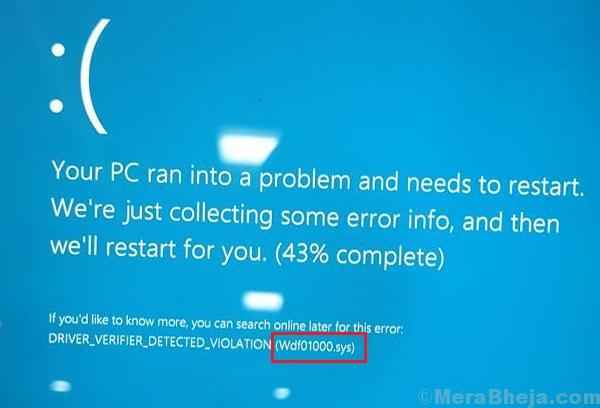
- 720
- 86
- Leroy Lebsack
Muitos usuários relataram o WDF01000.SYS Blue Screen Erro ao tentar instalar ou executar um programa. O erro também ocorre ao tentar carregar um driver específico.
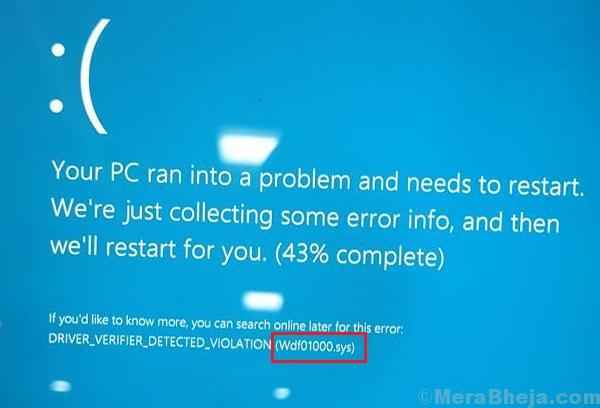
Causa
WDF01000 significa o Windows Driver Framework 01000 e ocorre quando um novo hardware ou software está sendo instalado no sistema. Isso desencadeia o carregamento dos drivers associados a esse hardware ou software específico que causa esse problema.
Ao contrário da maioria dos outros erros de tela azul, este geralmente permite que os usuários inicialem no sistema.
Experimente as seguintes etapas preliminares de solução de problemas antes de prosseguir para os mais complicados.
1] Atualizar Windows: Embora todo hardware e software possa não ser compatível com o Windows 10 em um determinado momento, a Microsoft estaria pressionando correções na forma de atualizações.
2] Drivers de atualização: Como os problemas estão com os drivers, é aconselhável atualizar os drivers (especialmente para o hardware ou software problemático).
3] Digitalize o sistema quanto a vírus e malware usando nosso software anti -vírus.
4] Execute o solucionador de problemas da tela azul. Vá para Configurações >> Atualizações e segurança >> Solução de problemas >> tela azul.
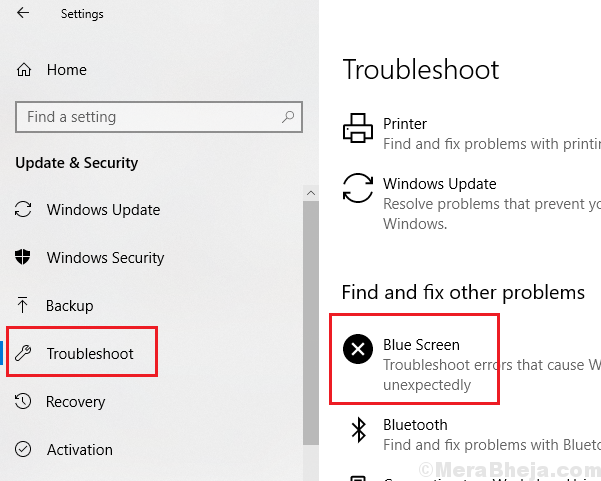
5] Desconecte/desinstale o hardware ou software específico
Depois disso, poderíamos prosseguir com as seguintes soluções:
1 Execute uma varredura SFC
2 Execute uma varredura CHKDSK
3 registre novamente o WDF01000.arquivo SYS
Índice
- Solução 1] Execute uma varredura SFC
- Solução 2] Run Chkdsk
- Solução 3] Registre o WDF01000.arquivo SYS
Solução 1] Execute uma varredura SFC
O WDF01000.O erro da tela azul sys também pode ser causado pela falta de arquivos no sistema. Uma varredura SFC seria útil para verificar e restaurar este problema. Execute uma varredura SFC no seu PC.
Solução 2] Run Chkdsk
O comando chkdsk ajuda a verificar setores ruins no disco rígido de um sistema, geralmente a principal causa atrás dos erros da tela azul. O procedimento para fazer isso é o seguinte:
1] Procure o prompt de comando na barra de pesquisa do Windows e clique com o botão direito do mouse no ícone.
2] Selecione Run como Administrador.
3] Digite o comando chkdsk /f /r na janela de prompt de comando administrativo e pressione Enter para executá -la.
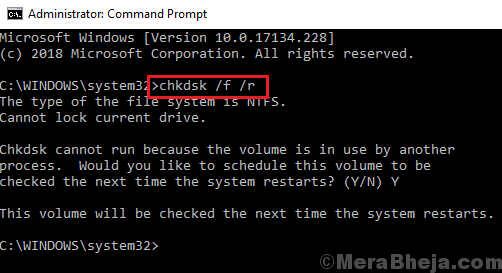
4] Quando eles perguntam “Você gostaria de agendar este volume a ser verificado na próxima vez que o sistema reiniciar?”, Digite Y e pressione Enter.
5] Saia da janela Prompt de comando e reinicie o sistema.
Solução 3] Registre o WDF01000.arquivo SYS
Registrando novamente o WDF01000.O arquivo SYS pode ajudar a resolver o problema se o problema estivesse com o arquivo.
1] Aberto do comando prompt como administrador, conforme mencionado na solução 2.
2] Digite o seguinte comando e pressione Enter:
Regsvr32 C: \ Windows \ System32 \ Drivers \ WDF01000.sys
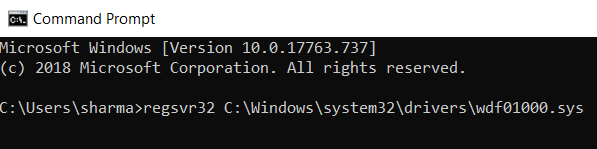
3] Reiniciar o sistema.
Espero que ajude!

